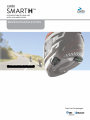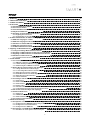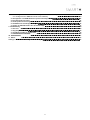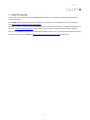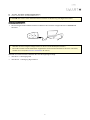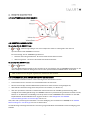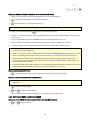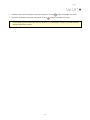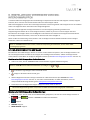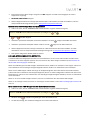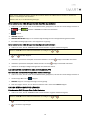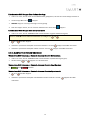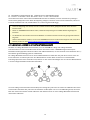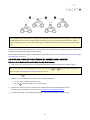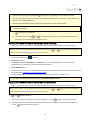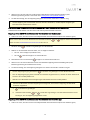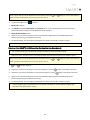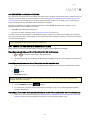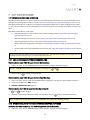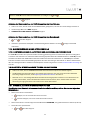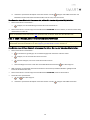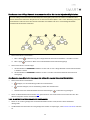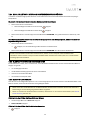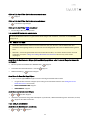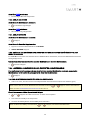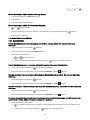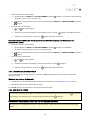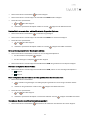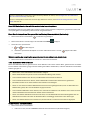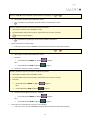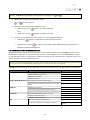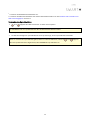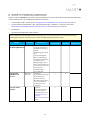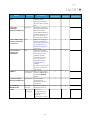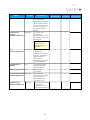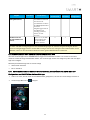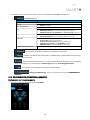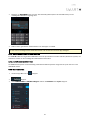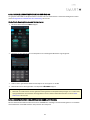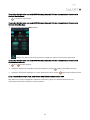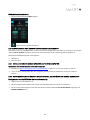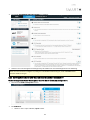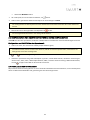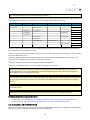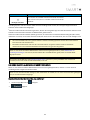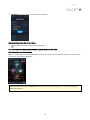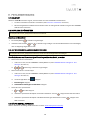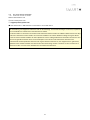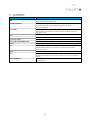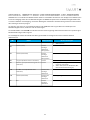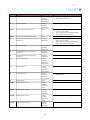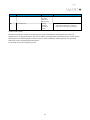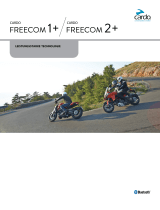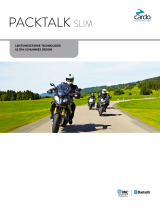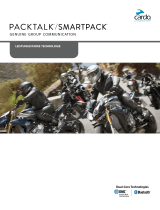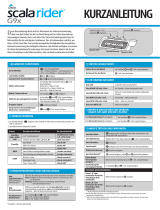LEISTUNGSSTARKE TECHNOLOGIE.
ULTRA-SCHLANKES DESIGN
BEDIENUNGSANLEITUNG
ENTWORFEN FÜR HJC-HELME
Dual-Core-Technologien

Für unterwegs können Sie die Kurzanleitung von cardosystems.com/quick-guides/ herunterladen.
Dies ist die Version 1.0 der SMARTH-Bedienungsanleitung. Besuchen Sie cardosystems.com/product-manuals/ für die
aktuellste Version der Bedienungsanleitungen in Ihrer bevorzugten Sprache und für Lernprogramme.
Registrierung von SMARTH
Wenn Sie Ihr SMARTH registrieren, können Sie Software-Patches herunterladen, erhalten von Zeit zu Zeit neue
Funktionen und haben Anspruch auf einen reibungslosen Ablauf bei eventuellen Garantieansprüchen. Ihr registrierter
SMARTH kommt zukünftig auch für mögliche, kostenlose Produkt-Upgrades in Frage.
Die Registrierung ist ganz einfach. Besuchen Sie www.cardosystems.com/cardo-community und registrieren Sie Ihre
Einheit ohne großen Aufwand. Und das ist sicher: Cardo gibt Ihre persönliche Daten niemals an Dritte weiter.
Seien Sie SMART und registrieren Sie IhrenSMARTH.
2

INHALT
1. Einführung 5
2. Über die DMC-Technologie 6
3. Aufladen des SMARTH 7
4. Erste Schritte 8
4.1 Hauptmerkmale Ihres SMARTH 8
4.2 Gerät ein-/ausschalten 8
4.3 Unterschiedliche Arten Ihr SMARTH zu bedienen 8
4.4 Allgemeine Funktionen 9
4.5 Kopplung des Geräts mit Bluetooth-Geräten 9
4.5.1 Kopplung über Gerätetasten 9
4.5.2 Kopplung über das Sprachmenü 10
5. Erstellen und Verwenden von DMC-Intercomgruppen 12
5.1 DMC-Intercomgruppen erstellen 12
5.2 DMC-Intercomgruppen beitreten 13
5.3 Einrichten der aktiven DMC-Intercomgruppe 14
5.4 DMC-Intercomgruppen löschen 14
5.5 Zu Bluetooth-Intercom wechseln 15
6. Kopplung von Bluetooth Intercom 16
6.1 3-Wege und 4-Wege Bluetooth Intercomanrufe 16
6.2 Kopplung von Bluetooth Intercom mit anderen Cardo-Geräten 17
6.3 Kopplung von Bluetooth Intercom mit Dritthersteller-Geräten 19
6.4 Einrichten von Eins+8 Intercom 21
6.4.1 Verwalten der Eins+8 Intercom-Buddyliste 21
7. Auf der STRASSE 22
7.1 Verwenden von DMC-Intercom 22
7.1.1 DMC-Intercomgruppen stummschalten 22
7.1.2 Stummschaltung von DMC-Intercomgruppen aufheben 22
7.1.3 Musikwiedergabe im DMC-Intercommodus 23
7.2 Bluetooth Intercomanrufe tätigen und empfangen 23
7.2.1 2-Wege Bluetooth Intercomanruf tätigen 23
7.2.2 3- oder 4-Wege Bluetooth Intercomanrufe tätigen 24
7.2.3 Bluetooth Intercomanrufe empfangen 25
7.2.4 Mobil-/Bluetooth Intercom-Konferenzgespräch führen 26
7.2.5 Bluetooth Intercom Besetztzeichen 26
7.2.6 Click-to-Link-Anrufe 26
7.3 Anruf tätigen und annehmen 27
7.3.1 Anruf tätigen 27
7.3.2 Anruf annehmen 27
7.3.3 Anruf ablehnen 28
7.3.4 Anruf beenden 28
7.3.5 Umschalten zwischen zwei Anrufen auf zwei mit Ihrem Gerät gekoppelten Mobiltelefonen 28
7.3.6 Laufenden Anruf beenden und zu zweitem Anruf wechseln 28
7.4 Eins+8 Intercomanrufe tätigen und empfangen 28
7.5 Musik und Radio hören 29
7.5.1 Musik hören 29
7.5.2 UKW-Radio hören 30
7.5.3 Musik und Radio teilen 32
7.6 Verwenden von Sprachbefehlen 34
8. Geräte-Personalisierung 36
8.1 Konfiguration von SMARTH über die SmartSet-App 39
8.1.1 Konfiguration der SMARTH-Grundeinstellungen über die SmartSet-App 39
8.1.2 Konfiguration von Kurzwahlnummern 40
8.1.3 Konfiguration des UKW-Radios 41
8.2 Konfiguration von SMARTH über die Cardo Community 44
8.2.1 Installation des Cardo Updater auf Ihrem Computer 44
3

8.2.2 Konfiguration der SMARTH-Grundeinstellungen über die Cardo Community 44
8.2.3 Konfiguration des UKW-Radios über die Cardo Community 45
8.3 Konfiguration von SMARTH über die Sprachmenü-Konfiguration 46
8.4 Paralleles Audio-Streaming 46
8.5 Audioquellen-Priorisierung 47
8.6 Mobiltelefon als Standardgerät festlegen 48
8.7 Prüfen des Akkuladestandes über die SmartSet-App 49
9. Fehlerbehebung 50
9.1 Neustart 50
9.2 Kopplung zurücksetzen 50
9.3 Auf Werkseinstellungen zurücksetzen 50
9.4 HÄUFIG GESTELLTE FRAGEN 50
10. KUNDENDIENST 51
11. Glossar 52
Anhang A. SMARTH Modi und Ereignisse- LED-Anzeigen 53
4

1. EINFÜHRUNG
Vielen Dank, dass Sie sich für das Cardo SMARTH Kommunikations- und Unterhaltungssystem für Motorradhelme
entschieden haben.
Ihr SMARTH wurde speziell für HJC-Helme entworfen. Eine aktualisierte Liste kompatibler HJC-Helme finden Sie
unter www.cardosystems.com/smarth/compatibility.
Wir wünschen Ihnen viel Freude mit Ihrem SMARTH und sind auch weiterhin stets für Sie verfügbar. Kontaktieren Sie
uns unter: support@cardosystems.com. Gerne nehmen wir Ihre Fragen, Vorschläge oder Kommentare entgegen.
Falls Sie das SMARTH-Gerät noch nicht an Ihrem Helm befestigt haben, lesen Sie die mitgelieferte Montageanleitung.
Vergessen Sie nicht, Ihren SMARTH auf www.cardosystems.com/cardo-community zu registrieren.
5

2. ÜBER DIE DMC-TECHNOLOGIE
Ihr SMARTH verfügt über zwei unterschiedliche Intercom-Kommunikationsmodi: das traditionelle Bluetooth-Protokoll
und die einmalige DMC*-Technolgie.
Stellen Sie eine Verbindung zu Ihren Geräten wie Smartphone oder GPS über Bluetooth her, um mit Bikern zu
kommunizieren, deren Headset über keine DMC-Technologie verfügt. Wenn Sie mit anderen, mit DMC-Technolgie
ausgestatteten Bikern kommunizieren, werden Sie schnell herausfinden, dass dies die beste Möglichkeit ist, um mit
einer Gruppe von drei oder mehr Bikern zu kommunizieren. Im DMC-Modus wird sofort ein dynamisch-flüssiges
Netzwerk für eine Konferenzmodus-Kommunikation zwischen Bikern hergestellt. Im Gegensatz zu Bluetooth,
ermöglicht DMC jedem in der Gruppe seinem eigenen Fahrstil treu zu bleiben, andere zu überholen oder die
Gruppe zu verlassen, ohne die Kommunikation der anderen Biker zu stören.
Wie es funktioniert?
Jedes Mitglied kann eine neue DMC-Gruppe starten. Im DMC-Modus sucht das Gerät des Gruppenerstellers nach
anderen Bikern im DMC-Intercommodus in Reichweite und fügt diese automatisch der Gruppe hinzu.
Beim DCM-Intercommodus werden Gruppenmitglieder, die sich nicht mehr in Reichweite zueinander befinden,
innerhalb von wenigen Sekunden automatisch mit einem Gruppenmitglied in Reichweite verbunden, damit dieser
als "Mittelsmann" für den entfernten Biker fungieren kann. Auf diese Weise bleibt jeder mit jedem verbunden.
Andere Biker können vorhandenen DMC-Gruppen beitreten, diese verlassen oder erneut beitreten ohne die
laufende Konversation der anderen Gruppenmitglieder zu stören.
6

3. AUFLADEN DES SMARTH
Ihr SMARTH sollte vor der ersten Inbetriebnahme mindestens 4 Stunden lang voll aufgeladen werden.
Aufladen des SMARTH:
1. Mit dem mitgelieferten USB-Kabel über Ihren Rechner oder mit dem Ladegerät über den SMARTH-USB-
Anschluss.
● Aufladen mit dem Ladegerät erfolgt schneller als über einen USB-Computeranschluss.
● Beim Laden wird das Gerät automatisch ausgeschaltet. Um das Gerät während des Ladens zu verwenden,
schalten Sie es ein (siehe Gerät ein-/ausschalten auf Seite 8).
Während des Ladens wird der Ladestatus über das LED angezeigt wie folgt:
● rote LED an - Ladevorgang läuft
● rote LED aus - Ladevorgang abgeschlossen
7

4. ERSTE SCHRITTE
4.1 HAUPTMERKMALE IHRES SMARTH
4.2 GERÄT EIN-/AUSSCHALTEN
So schalten Sie Ihr SMARTH ein:
● und 1 Sekunde lang betätigen. Aus dem Lautsprecher ertönt ein aufsteigender Ton und eine
Sprachnachricht "Hallo SMARTH" ist zu hören.
Die LED bestätigt, dass Ihr SMARTH eingeschaltet ist:
● Normaler und niedriger Akkustand - blaue LED blinkt drei Mal hintereinander.
● Akku wird geladen - rote und lila LED blinkt drei Mal hintereinander.
So schalten Sie SMARTH aus:
● und antippen.
In jedem Akkuladezustand blinkt die LED drei Mal rot, um zu bestätigen, dass Ihr SMARTH ausgeschaltet ist. Aus
dem Lautsprecher ertönt ein absteigender Ton und eine Sprachnachricht "Auf Wiederhören" ist zu hören.
Wird das Gerät an ein Ladegerät angeschlossen, schaltet sich das Gerät aus.
4.3 UNTERSCHIEDLICHE ARTEN IHR SMARTH ZU BEDIENEN
Die verschiedenen Funktionen können auf eine der folgenden Arten bedient werden:
● Durch Drücken einer Taste oder einer Tastenkombination auf dem Gerät.
● Mit der SmartSet-App auf Ihrem Mobiltelefon (sobald das Telefon mit dem Gerät gekoppelt ist).
● Automatische Stimmerkennung (durch Aussprechen eines Befehls, z. B. "Radio an").
● Über das Sprachmenü entweder in Kombination mit Gerätetasten oder mit VOX (Sprachaktivierung). VOX
ermöglicht die freihändige Bedienung von SMARTH. Sobald das Sprachmenü die gewünschte Funktion erreicht,
können Sie ein Wort oder eine Wortfolge laut aussprechen und Ihr SMARTH führt diese Funktion aus. Die VOX-
Empfindlichkeit auf dem Mikrofon kann angepasst werden. Siehe Konfiguration der SMARTH-
Grundeinstellungen über die SmartSet-App auf Seite 39
LEDs, Töne und Sprachansagen unterstützen Sie bei der Betätigung einer Funktion Ihres SMARTH, wie in SMARTH
Modi und Ereignisse- LED-Anzeigen auf Seite 53 beschrieben.
Diese Bedienungsanleitung beschreibt die am besten geeignete Methode oder Methoden für die Betätigung jeder
Funktion.
8

4.4 ALLGEMEINE FUNKTIONEN
Lautstärke für die aktuelle Audioquelle erhöhen:
● antippen.
Mit jedem Antippen wird die Lautstärke erhöht, bis die maximale Lautstärke erreicht wird.
Lautstärke für die aktuelle Audioquelle verringern:
● antippen.
Mit jedem Antippen wird die Lautstärke verringert, bis die leiseste Lautstärke erreicht wird.
Das Mikrofon vollständig stummschalten und das Lautsprechervolumen für den aktuellen Status
verringern, wenn eine Audioquelle aktiv ist:
● und antippen.
Ein absteigender Ton ist aus dem Lautsprecher zu hören.
Die Stummschaltung des Mikrofons aufheben und das Lautsprechervolumen auf die vorherige Stufe
erhöhen, wenn eine Audioquelle aktiv ist:
● und antippen.
Ein aufsteigender Ton ist aus dem Lautsprecher zu hören.
Die AGC-Technologie (Automatic Gain Control) sorgt für automatische Lautstärkenanpassung gemäß
Umgebungsgeräuschen und Fahrgeschwindigkeit. Die Einstellung des AGC-Empfindlichkeitsgrads wird in
Konfiguration der SMARTH-Grundeinstellungen über die SmartSet-App auf Seite 39 beschrieben.
4.5 KOPPLUNG DES GERÄTS MIT BLUETOOTH-GERÄTEN
Ihr SMARTH verfügt über zwei Bluetooth-Kanäle für die Verbindung zu Bluetooth-Geräten wie Mobiltelefone, GPS-
Geräte und Bluetooth-Musikplayer über A2DP.
Um Ihren SMARTH mit einem Bluetooth-Gerät zu verbinden, müssen die Geräte zuerst im Standby-Modus gekoppelt
werden (siehe SMARTH Modi und Ereignisse- LED-Anzeigen auf Seite 53). Nach der Kopplung erkennen sich die
Geräte automatisch, wenn sie in Reichweite sind.
4.5.1 KOPPLUNG ÜBER GERÄTETASTEN
Wenn Sie mehr als ein Gerät koppeln, empfiehlt Cardo das Mobiltelefon mit Kanal 1 zu koppeln und das
zusätzliche Gerät (wie GPS, Musikplayer oder ein weiteres Mobiltelefon) mit Kanal 2.
Kopplung von Bluetooth-Kanal 1 mit einem Mobiltelefon:
1. Aktivieren Sie Bluetooth auf dem Mobiltelefon.
2. 5 Sekunden lang betätigen. Die LED blinkt rot und blau.
3. Suchen Sie auf Ihrem Mobiltelefon nach Bluetooth-Geräten, wie in der Bedienungsanleitung Ihres Mobiltelefons
beschrieben.
4. Nach wenigen Sekunden wird Ihr SMARTH auf dem Mobiltelefon angezeigt. Wählen Sie es aus.
5. Wenn Sie nach einer PIN oder einem Kennwort gefragt werden, geben Sie 0000 (vier Nullen) ein.
6. Das Telefon bestätigt, dass die Kopplung erfolgreich war und die LED blinkt 2 Sekunden lang lila.
9

Kopplung Bluetooth-Kanal 2 mit einem anderen Bluetooth-Gerät:
1. Aktivieren Sie Bluetooth auf dem Gerät (Mobiltelefon, GPS-Gerät, Musikplayer).
2. 5 Sekunden lang betätigen. Die LED blinkt rot und blau.
3. zwei Mal antippen. Die LED blinkt rot und grün.
Stellen Sie beim Koppeln eines GPS-Geräts sicher, dass Sie den nachfolgenden Schritt ausführen.
4. Wenn Sie ein GPS-Gerät koppeln, antippen. Die LED blinkt langsamer.
5. Suchen Sie auf dem zu koppelnden Gerät nach Bluetooth-Geräten (wie in der Bedienungsanleitung des Geräts
beschrieben).
6. Nach wenigen Sekunden wird Ihr SMARTH auf dem Gerät angezeigt. Wählen Sie es aus.
7. Wenn Sie nach einer PIN oder einem Kennwort gefragt werden, geben Sie 0000 (vier Nullen) ein.
8. Das Gerät bestätigt, dass die Kopplung erfolgreich war und die LED blinkt 2 Sekunden lang lila.
● Falls der Kopplungsvorgang nicht innerhalb von 2 Minuten abgeschlossen ist, schaltet das Gerät automatisch
wieder in den Standby-Modus um.
● Wenn Sie zwei unterschiedliche Mobiltelefone direkt mit Ihrem SMARTH gekoppelt haben, müssen Sie eines
davon als Standardgerät für Anrufe wählen (siehe Mobiltelefon als Standardgerät festlegen auf Seite 48).
● Nicht alle Bluetooth-Mobiltelefone können Bluetooth-Stereomusik übertragen (A2DP), selbst wenn das
Telefon eine MP3-Player-Funktion hat. Ziehen Sie die Bedienungsanleitung Ihres Mobiltelefons zu Rate, um
nähere Informationen zu erhalten.
● Nicht alle Bluetooth-GPS-Geräte ermöglichen eine Verbindungen zu Bluetooth-Audio-Geräten. Ziehen Sie die
Bedienungsanleitung Ihres GPS-Geräts zu Rate, um nähere Informationen zu erhalten.
Kopplungsvorgang abbrechen:
● 2 Sekunden lang betätigen. Die LED blinkt nicht mehr rot und blau oder rot und grün.
Kopplung aller Bluetooth-Geräte zurücksetzen:
Wird die Kopplung aller Bluetooth-Geräte zurückgesetzt, werden auch alle Bluetooth Intercom-Kopplungen
aufgehoben.
1. 5 Sekunden lang betätigen.
2. und 2 Sekunden lang betätigen.
Die LED blinkt fünf Mal lila um zu bestätigen, dass die Kopplung aufgehoben wurde.
4.5.2 KOPPLUNG ÜBER DAS SPRACHMENÜ
Kopplung Ihres SMARTH mit anderen Geräten über das Sprachmenü:
1. und zwei Mal antippen.
10

2. Sobald das Sprachmenü die Option "Erweiterte Funktionen" erreicht, antippen oder VOX verwenden.
3. Sobald das Sprachmenü die gewünschte Option erreicht, antippen oder VOX verwenden.
● Um die Kopplung mit allen Bluetooth-Geräten aufzuheben, die Menüoption "Kopplung mit Mobiltelefonen
und GPS zurücksetzen" wählen.
11

5. ERSTELLEN UND VERWENDEN VON DMC-
INTERCOMGRUPPEN
Sie können DMC-Intercomgruppen Ihren Anforderungen entsprechend verwalten und Gruppen erstellen, Gruppen
beitreten, diese verlassen oder erneut beitreten oder Ihre aktive Gruppe ändern.
DMC-Intercomgruppen werden von einem Gruppenersteller erstellt und gelöscht. Jede Gruppe kann bis zu vier Biker
haben: ein Gruppenersteller und maximal drei Gruppenmitglieder.
Über die SmartSet-App können Gruppenersteller bis zu sechs Gruppen gleichzeitig verwalten und
Gruppenmitglieder können bis zu sechs Gruppen beitreten, wobei sie jeweils in nur einer Gruppe aktiv sind.
Beim Erstellen der Gruppe sollten sich alle Mitglieder in Reichweite von 3 Metern zum Gruppenersteller befinden.
Die Gruppe funktioniert weiterhin, auch wenn der Ersteller nicht mehr verfügbar ist.
Wenn ein Biker die Verbindung verliert, bleibt er Teil der Gruppe und wird automatisch wieder mit der Gruppe
verbunden, sobald er in Reichweite ist.
Wenn Sie SMARTH DUO erworben haben, enthält die Verpackung zwei Einheiten, die zur selben DMC-
Intercomgruppe gehören.
5.1 DMC-INTERCOMGRUPPEN ERSTELLEN
Beim Erstellen einer DMC-Gruppe, müssen Sie mit den anderen Bikern besprechen, wer der Gruppenersteller sein
soll. Der Gruppenersteller erstellt dann die Gruppe (wie nachfolgend beschrieben). Sobald die Gruppe erstellt
wurde, können andere Biker der Gruppe als Mitglied beitreten (siehe DMC-Intercomgruppen beitreten auf Seite 13).
Erstellen einer DMC-Gruppe über die Gerätetasten:
1. Stellen Sie sicher, dass Ihr SMARTH im DMC-Intercommodus ist (grüne LED blinkt langsam).
Wenn Ihr SMARTH nicht im DMC-Intercommodus ist, betätigen Sie und .
2. 5 Sekunden lang betätigen. Grüne LED blinkt schnell.
3. antippen. LED blinkt schnell rot und grün.
4. Andere Mitglieder müssen der Gruppe innerhalb von 2 Minuten beitreten (für SMARTH siehe DMC-
Intercomgruppen beitreten auf Seite 13; Für andere Cardo-Produkte, die DMC unterstützen, siehe die
entsprechende Bedienungsanleitung unter cardosystems.com/product-manuals/).
5. Jedes Mal, wenn ein Mitglied der Gruppe erfolgreich beitritt, blinkt die LED lila.
Sobald alle Mitglieder beigetreten sind, startet das DMC-Intercom-Konferenzgespräch automatisch.
Erstellen einer DMC-Gruppe über die SmartSet-App:
1. Stellen Sie sicher, dass Ihr Gerät mit dem Mobiltelefon gekoppelt ist, auf dem die SmartSet-App installiert ist.
2. nach schieben. SMARTH ist im DMC-Intercommodus
3. antippen.
4. GRUPPE antippen.
5. NEUE GRUPPE antippen.
12

6. Einen Namen für Ihre Neue Gruppe eingeben und OK antippen. Ihre DMC-Intercomgruppe wird in der
Gruppenliste angezeigt.
7. MITGLIED HINZUFÜGEN antippen.
8. Andere Mitglieder können der Gruppe jetzt beitreten (für Cardo-Produkte, die DMC unterstützen, siehe die
entsprechende Bedienungsanleitung unter cardosystems.com/product-manuals/).
Erstellen einer DMC-Gruppe über das Sprachmenü:
1. Stellen Sie sicher, dass Ihr SMARTH im DMC-Intercommodus ist (grüne LED blinkt langsam).
Wenn Ihr SMARTH nicht im DMC-Intercommodus ist, betätigen Sie und .
1. und zwei Mal antippen.
2. Sobald das Sprachmenü die Option "Erweiterte Funktionen" erreicht, antippen oder VOX verwenden.
3. Sobald das Sprachmenü die Option "Rudel erstellen" erreicht, antippen oder VOX verwenden.
4. Andere Mitglieder müssen der Gruppe innerhalb von 2 Minuten beitreten (für Cardo-Produkte, die DMC
unterstützen, siehe die entsprechende Bedienungsanleitung unter cardosystems.com/product-manuals/).
5. Nach jedem erfolgreichen Beitritt, blinkt die LED lila.
5.2 DMC-INTERCOMGRUPPEN BEITRETEN
Sie können DMC-Intercomgruppen beitreten und erneut beitreten, die von einem anderen Biker erstellt wurden.
Sie können bis zu sechs Gruppen speichern und eine davon als Ihre aktive Gruppe auswählen (siehe Einrichten der
aktiven DMC-Intercomgruppe auf Seite 14).
Wenn die Verbindung zu Ihrer DMC-Gruppe unterbrochen wurde, bleiben Sie dennoch Teil der Gruppe. Sobald Sie
sich in Reichweite eines beliebigen Gruppenmitglieds befinden, werden Sie automatisch erneut verbunden.
Wenn sich Ihre DMC-Gruppe aufteilt und einige der Gruppenmitglieder noch in Reichweite voneinander bleiben,
jedoch nicht mehr in Reichweite aller Gruppenmitglieder, können Sie mit den Mitgliedern in Reichweite noch immer
kommunizieren. Sobald Sie sich in Reichweite eines beliebigen Gruppenmitglieds befinden, werden Sie automatisch
erneut verbunden.
Wenn Sie einer neuen DMC-Gruppe beitreten, verlassen Sie automatisch Ihre vorhandene DMC-Gruppe.
Wenn Sie eine Gruppe verlassen, müssen Sie der Gruppe erneut beitreten. Siehe DMC-Intercomgruppen löschen auf
Seite 14.
Einer existierenden DMC-Gruppe über die Gerätetasten beitreten:
1. Stellen Sie sicher, dass Ihr SMARTH im DMC-Intercommodus ist (grüne LED blinkt langsam).
Wenn Ihr SMARTH nicht im DMC-Intercommodus ist, betätigen Sie und .
2. Auf Ihrem Gerät 5 Sekunden lang betätigen. Grüne LED blinkt schnell.
3. Die Einheit bestätigt, dass der Beitritt erfolgreich war und die LED blinkt lila.
13

Wenn die LED gelb blinkt, hat die Gruppe die maximale Anzahl von 4 Bikern bereits erreicht. In diesem Fall
können Sie der Gruppe nicht beitreten.
Blinkt die LED rot, ist der Beitritt fehlgeschlagen.
Einer existierenden DMC-Gruppe über die SmartSet-App beitreten:
1. Stellen Sie sicher, dass Ihr Gerät mit dem Mobiltelefon gekoppelt ist, auf dem die SmartSet-App installiert ist.
2. nach schieben. SMARTH ist im DMC-Intercommodus.
3. antippen.
4. GRUPPE antippen.
5. GRUPPE BEITRETEN antippen. Die SmartSet-App bestätigt, dass der Gruppenbeitritt gestartet wurde.
6. Ihre DMC-Intercomgruppe wird in der Gruppenliste angezeigt.
Einer existierenden DMC-Gruppe über das Sprachmenü beitreten:
1. Stellen Sie sicher, dass Ihr SMARTH im DMC-Intercommodus ist (grüne LED blinkt langsam).
Wenn Ihr SMARTH nicht im DMC-Intercommodus ist, betätigen Sie und .
2. und zwei Mal antippen.
3. Sobald das Sprachmenü die Option "Erweiterte Funktionen" erreicht, antippen oder VOX verwenden.
4. Sobald das Sprachmenü die Option "Rudel beitreten" erreicht, antippen oder VOX verwenden.
5. Sobald Sie der Gruppe erfolgreich beigetreten sind, blinkt die LED lila.
5.3 EINRICHTEN DER AKTIVEN DMC-INTERCOMGRUPPE
Einrichten der aktiven DMC-Gruppe über die SmartSet-App:
1. Stellen Sie sicher, dass Ihr Gerät mit dem Mobiltelefon gekoppelt ist, auf dem die SmartSet-App installiert ist.
2. SmartSet-App öffnen und antippen:
3. GRUPPE antippen. Der Gruppenmanager wird angezeigt.
4. Nach der Gruppe suchen, die Sie aktivieren möchten und in dieser Zeile AKTIV antippen.
5.4 DMC-INTERCOMGRUPPEN LÖSCHEN
Löschen einer DMC-Gruppe über die Gerätetasten:
1. Stellen Sie sicher, dass Ihr SMARTH im DMC-Intercommodus ist (grüne LED blinkt langsam).
Wenn Ihr SMARTH nicht im DMC-Intercommodus ist, betätigen Sie und .
1. 5 Sekunden lang betätigen.
2. 2 Sekunden lang betätigen.
14

Löschen einer DMC-Gruppe über die SmartSet-App:
1. Stellen Sie sicher, dass Ihr Gerät mit dem Mobiltelefon gekoppelt ist, auf dem die SmartSet-App installiert ist.
2. SmartSet-App öffnen und antippen:
3. GRUPPE antippen. Der Gruppenmanager wird angezeigt.
4. Nach der Gruppe suchen, die Sie verlassen möchten und in dieser Zeile antippen.
Löschen einer DMC-Gruppe über das Sprachmenü:
1. Stellen Sie sicher, dass Ihr SMARTH im DMC-Intercommodus ist (grüne LED blinkt langsam).
Wenn Ihr SMARTH nicht im DMC-Intercommodus ist, betätigen Sie und .
1. und zwei Mal antippen.
2. Sobald das Sprachmenü die Option "Erweiterte Funktionen" erreicht, antippen oder VOX verwenden.
3. Sobald das Sprachmenü die Option "Rudel verlassen" erreicht, antippen oder VOX verwenden.
5.5 ZU BLUETOOTH-INTERCOM WECHSELN
Wechsel von DMC-Intercom zu Bluetooth-Intercom über die Gerätetasten:
1. Stellen Sie sicher, dass Ihr SMARTH im DMC-Intercommodus ist (LED blinkt langsam grün).
2. Auf Ihrer Einheit und antippen. Die LED blinkt blau.
Wechsel von DMC-Intercom zu Bluetooth-Intercom über die SmartSet-App:
● nach schieben.
Wechsel von DMC-Intercom zu Bluetooth-Intercom über das Sprachmenü:
1. und zwei Mal antippen.
2. Sobald das Sprachmenü die Option "Zu Bluetooth-Intercom wechseln" erreicht, antippen oder VOX
verwenden.
15

6. KOPPLUNG VON BLUETOOTH INTERCOM
Um Ihr Gerät mit einem anderen Gerät mit Bluetooth Intercom zu verbinden, müssen die Kanäle der jeweiligen
Geräte vorerst gekoppelt werden. Wenn die Kopplung erfolgt ist, erkennen sich die Geräte automatisch, sobald sie
innerhalb der Reichweite sind (Sichtkontakt bis zu 1,2 km und geländeabhängig).
● Durch die Kopplung eines Kanals, wird eine auf diesem Kanal zuvor gekoppelte Einheit durch die neue
Einheit ersetzt.
● Wenn Sie SMARTH DUO erworben haben, enthält die Verpackung zwei im DMC-Modus vorgekoppelte
Einheiten.
● Die Reichweite von Intercom mit anderen Modellen ist auf die Distanz des Geräts mit geringerer Reichweite
begrenzt.
Weitere Informationen darüber, wie Sie Ihren SMARTH mit anderen Cardo-Geräten koppeln und verwenden
können, finden Sie unter www.cardosystems.com/smarthcomcompatibility.
6.1 3-WEGE UND 4-WEGE BLUETOOTH INTERCOMANRUFE
Zusätzlich zu 2-Wege Bluetooth Intercomanrufen, kann Ihr SMARTH für 3-Wege und 4-Wege Bluetooth
Intercomanrufe mit Cardo- und Dritthersteller-Geräten verwendet werden. SMARTH ermöglicht Voll-Duplex
Bluetooth Intercomgespräche zwischen 3 Bikern oder 4 Bikern/Beifahrern, die sich innerhalb einer Reichweite von 1,2
km befinden (geländeabhängig und bei Sichtkontakt).
Bei 3-Wege Bluetooth Intercom sind Sie mit zwei Bikern/Beifahrern verbunden und jeder dieser Fahrer ist nur mit
Ihnen verbunden. Sie können jeden der zwei Biker/Beifahrer anrufen. Wenn Sie bereits in einem Bluetooth
Intercomgespräch mit einem der beiden sind, können Sie den anderen hinzufügen. Nun sind alle drei Biker/Beifahrer
in einem 3-Wege Bluetooth Intercomanruf verbunden.
An einem 4-Wege-Intercomanruf sind zwei Bikerpaare beteiligt. Bei jedem Paar sind Fahrer und Beifahrer über Kanal
A miteinander verbunden. Bei jedem Paar ist außerdem ein Biker (Biker 2 und 3 in der Abbildung unten) mit einem
Biker des anderen Paares über Kanal B verbunden. Alle 4 Biker sind nun in einem 4-Wege Bluetooth Intercomanruf
miteinander verbunden.
16

Cardo empfiehlt, dass während eines 3-Wege oder 4-Wege Bluetooth Intercom-Konferenzgesprächs ein Biker, der
ein Mobiltelefon oder ein GPS-Navigationsgerät verwendet, nur mit einem Intercomanruf verbunden ist (Biker 1
und 4 im Diagramm oben), damit er die Anweisungen des Mobiltelefons und GPS-Anweisungen weiterhin hören
kann.
Bei Verwendung von parallelem Audio-Streaming können Sie über 3-Wege oder 4-Wege Bluetooth Intercom
kommunizieren und gleichzeitig Radio hören. Die Lautstärke des Bluetooth Intercomanrufs bleibt gleich, während die
Lautstärke des Radios im Hintergrund reduziert wird.
Nähere Informationen zum Tätigen von Bluetooth Intercomanrufen finden Sie unter Bluetooth Intercomanrufe tätigen
und empfangen auf Seite 23
6.2 KOPPLUNG VON BLUETOOTH INTERCOM MIT ANDEREN CARDO-GERÄTEN
Kopplung Ihres Geräts mit Cardo-Geräten über die Gerätetasten:
1. Stellen Sie sicher, dass Ihre Einheit im Standby Bluetooth Intercommodus ist (blaue LED blinkt langsam).
Wenn sich Ihre Einheit nicht im Bluetooth-Intercommodus befindet, und antippen. Nähere Informationen
finden Sie unter Zu Bluetooth-Intercom wechseln auf Seite 15.
2. Auf Ihrem Gerät 5 Sekunden lang betätigen. Die LED blinkt rot.
3. Wählen Sie den Bluetooth Intercom-Kanal, den Sie koppeln möchten:
● Kanal A - nichts antippen (Standard-Kanal)
● Kanal B - zwei Mal antippen. Die LED blinkt blau.
4. Aktivieren Sie auf dem anderen Cardo-Gerät den Bluetooth Intercom-Kopplungsmodus (siehe
Bedienungsanleitung für das Cardo-Gerät unter cardosystems.com/product-manuals/).
5. Die Einheit bestätigt, dass die Kopplung erfolgreich war und die LED blinkt 2 Sekunden lang.
17

● Um den Kopplungsvorgang abzubrechen 2 Sekunden lang betätigen. Die LED blinkt nicht mehr.
● Falls der Kopplungsvorgang nicht innerhalb von 2 Minuten abgeschlossen ist, schaltet das Gerät automatisch
wieder in den Standby-Modus um.
● Aufheben aller Bluetooth Intercom-Kopplungen im Bluetooth Intercom Standby-Modus:
Werden alle Bluetooth-Intercom-Kopplungen zurückgesetzt, wird auch die Kopplung aller Bluetooth-
Einheiten aufgehoben.
a. 5 Sekunden lang betätigen.
b. Sobald die LED rot blinkt, und 2 Sekunden lang betätigen. Die LED blinkt fünf Mal lila um zu
bestätigen, dass die Kopplung aufgehoben wurde.
Kopplung Ihres SMARTH mit Cardo-Geräten über die SmartSet-App:
1. Stellen Sie sicher, dass Ihre Einheit im Standby Bluetooth Intercommodus ist (blaue LED blinkt langsam).
Wenn sich Ihre Einheit nicht im Bluetooth-Intercommodus befindet, und antippen. Nähere Informationen
finden Sie unter Zu Bluetooth-Intercom wechseln auf Seite 15.
1. SmartSet-App öffnen und antippen.
2. Bluetooth antippen.
3. Unter Biker die Option Hinzufügen (oder Ändern, wenn Sie den gekoppelten Kanal ändern) für den
gewünschten Kanal antippen und die Bildschirmmenüs befolgen.
4. Cardo-Einheit wählen.
5. Aktivieren Sie auf dem anderen Cardo-Gerät den Bluetooth Intercom-Modus (siehe Bedienungsanleitung für das
Cardo-Gerät unter cardosystems.com/product-manuals/).
6. Die Einheit bestätigt, dass die Kopplung erfolgreich war und die LED blinkt 2 Sekunden lang.
● Zum Aufheben aller Bluetooth Intercom-Kopplungen Alle löschen antippen.
Kopplung Ihres SMARTH mit Cardo-Geräten über das Sprachmenü:
1. Stellen Sie sicher, dass Ihre Einheit im Standby Bluetooth Intercommodus ist (blaue LED blinkt langsam).
Wenn sich Ihre Einheit nicht im Bluetooth-Intercommodus befindet, und antippen. Nähere Informationen
finden Sie unter Zu Bluetooth-Intercom wechseln auf Seite 15.
2. und zwei Mal antippen.
3. Sobald das Sprachmenü die Option "Erweiterte Funktionen" erreicht, antippen oder VOX verwenden.
4. Sobald das Sprachmenü die gewünschte Option ("Intercom-Kanal A koppeln", "Intercom-Kanal B koppeln")
erreicht, antippen oder VOX verwenden.
18

5. Aktivieren Sie auf dem anderen Cardo-Gerät den Bluetooth Intercom-Kopplungsmodus (siehe
Bedienungsanleitung für das Cardo-Gerät unter cardosystems.com/product-manuals/).
6. Die Einheit bestätigt, dass die Kopplung erfolgreich war und die LED blinkt 2 Sekunden lang.
● Um die Kopplung mit allen Bluetooth Intercom-Geräten aufzuheben, die Menüoption "Kopplung für
Intercom-Kanäle zurücksetzen" wählen.
6.3 KOPPLUNG VON BLUETOOTH INTERCOM MIT DRITTHERSTELLER-GERÄTEN
Dritthersteller-Geräte können sich über die Cardo Gateway über Bluetooth verbinden.
Kopplung Ihres SMARTH mit Dritthersteller-Geräten über die Gerätetasten:
1. Stellen Sie sicher, dass Ihre Einheit im Standby Bluetooth Intercommodus ist (blaue LED blinkt langsam).
Wenn sich Ihre Einheit nicht im Bluetooth-Intercommodus befindet, und antippen. Nähere Informationen
finden Sie unter Zu Bluetooth-Intercom wechseln auf Seite 15.
2. Auf Ihrem Gerät 5 Sekunden lang betätigen. Die LED blinkt rot.
3. Wählen Sie den Bluetooth Intercom-Kanal, den Sie koppeln möchten:
● Kanal A - nichts antippen (Standard-Kanal)
● Kanal B - zwei Mal antippen. Die LED blinkt blau.
4. Zum Aktivieren der Cardo Gateway antippen. Die LED blinkt rot und blau.
5. Aktivieren Sie auf dem Dritthersteller-Gerät den Bluetooth-Kopplungsmodus für Mobilgeräte (siehe
Bedienungsanleitung des Dritthersteller-Geräts).
6. Das Gerät bestätigt, dass die Kopplung erfolgreich war und die LED blinkt 2 Sekunden lang lila.
● Um den Kopplungsvorgang abzubrechen 2 Sekunden lang betätigen. Die LED blinkt nicht mehr.
● Falls der Kopplungsvorgang nicht innerhalb von 2 Minuten abgeschlossen ist, schaltet das Gerät automatisch
wieder in den Standby-Modus um.
● Aufheben aller Bluetooth Intercom-Kopplungen im Bluetooth Intercom Standby-Modus:
Werden alle Bluetooth-Intercom-Kopplungen zurückgesetzt, wird auch die Kopplung aller Bluetooth-
Einheiten aufgehoben.
a. 5 Sekunden lang betätigen.
b. Sobald die LED rot blinkt, und 2 Sekunden lang betätigen. Die LED blinkt fünf Mal lila um zu
bestätigen, dass die Kopplung aufgehoben wurde.
Kopplung Ihres SMARTH mit Dritthersteller-Geräten über die SmartSet-App:
1. Stellen Sie sicher, dass Ihre Einheit im Standby Bluetooth Intercommodus ist (blaue LED blinkt langsam).
19

Wenn sich Ihre Einheit nicht im Bluetooth-Intercommodus befindet, und antippen. Nähere Informationen
finden Sie unter Zu Bluetooth-Intercom wechseln auf Seite 15.
2. SmartSet-App öffnen und antippen.
3. Bluetooth antippen.
4. Unter Biker die Option Hinzufügen (oder Ändern, wenn Sie den gekoppelten Kanal ändern) für den
gewünschten Kanal antippen und die Bildschirmmenüs befolgen.
5. Drittanbieter-Einheit wählen.
6. Aktivieren Sie auf dem Dritthersteller-Gerät den Bluetooth-Kopplungsmodus für Mobilgeräte (siehe
Bedienungsanleitung des Dritthersteller-Geräts).
7. Das Gerät bestätigt, dass die Kopplung erfolgreich war und die LED blinkt 2 Sekunden lang lila.
● Zum Aufheben aller Bluetooth Intercom-Kopplungen Alle löschen antippen.
Kopplung Ihres SMARTH mit Dritthersteller-Geräten über das Sprachmenü:
● Bei der Verwendung von Sprachmenüs erfolgt die Kopplung automatisch über Kanal B.
1. Stellen Sie sicher, dass Ihre Einheit im Standby Bluetooth Intercommodus ist (blaue LED blinkt langsam).
Wenn sich Ihre Einheit nicht im Bluetooth-Intercommodus befindet, und antippen. Nähere Informationen
finden Sie unter Zu Bluetooth-Intercom wechseln auf Seite 15.
2. und zwei Mal antippen.
3. Sobald das Sprachmenü die Option "Erweiterte Funktionen" erreicht, antippen oder VOX verwenden.
4. Sobald das Sprachmenü die Option "Cardo Gateway koppeln" erreicht, antippen oder VOX verwenden.
5. Aktivieren Sie auf dem Dritthersteller-Gerät den Bluetooth-Kopplungsmodus für Mobilgeräte (siehe
Bedienungsanleitung des Dritthersteller-Geräts).
6. Das Gerät bestätigt, dass die Kopplung erfolgreich war und die LED blinkt 2 Sekunden lang lila.
● Um die Kopplung mit allen Bluetooth Intercom-Geräten aufzuheben, die Menüoption "Kopplung für
Intercom-Kanäle zurücksetzen" wählen.
20
Seite wird geladen ...
Seite wird geladen ...
Seite wird geladen ...
Seite wird geladen ...
Seite wird geladen ...
Seite wird geladen ...
Seite wird geladen ...
Seite wird geladen ...
Seite wird geladen ...
Seite wird geladen ...
Seite wird geladen ...
Seite wird geladen ...
Seite wird geladen ...
Seite wird geladen ...
Seite wird geladen ...
Seite wird geladen ...
Seite wird geladen ...
Seite wird geladen ...
Seite wird geladen ...
Seite wird geladen ...
Seite wird geladen ...
Seite wird geladen ...
Seite wird geladen ...
Seite wird geladen ...
Seite wird geladen ...
Seite wird geladen ...
Seite wird geladen ...
Seite wird geladen ...
Seite wird geladen ...
Seite wird geladen ...
Seite wird geladen ...
Seite wird geladen ...
Seite wird geladen ...
Seite wird geladen ...
Seite wird geladen ...
-
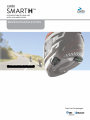 1
1
-
 2
2
-
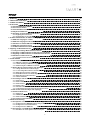 3
3
-
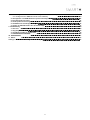 4
4
-
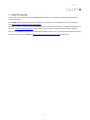 5
5
-
 6
6
-
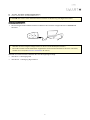 7
7
-
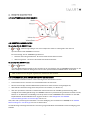 8
8
-
 9
9
-
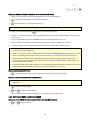 10
10
-
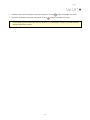 11
11
-
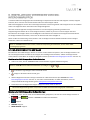 12
12
-
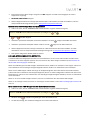 13
13
-
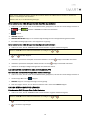 14
14
-
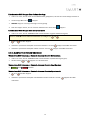 15
15
-
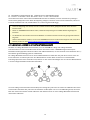 16
16
-
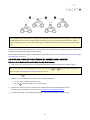 17
17
-
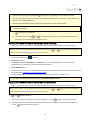 18
18
-
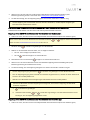 19
19
-
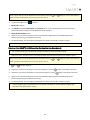 20
20
-
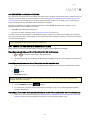 21
21
-
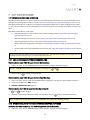 22
22
-
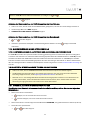 23
23
-
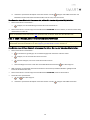 24
24
-
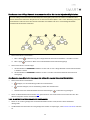 25
25
-
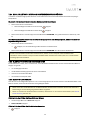 26
26
-
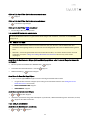 27
27
-
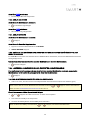 28
28
-
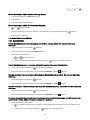 29
29
-
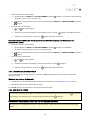 30
30
-
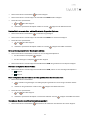 31
31
-
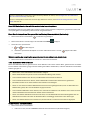 32
32
-
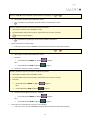 33
33
-
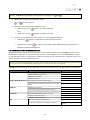 34
34
-
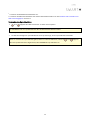 35
35
-
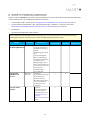 36
36
-
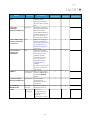 37
37
-
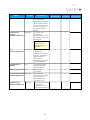 38
38
-
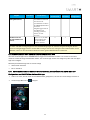 39
39
-
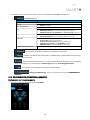 40
40
-
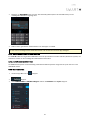 41
41
-
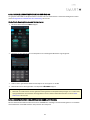 42
42
-
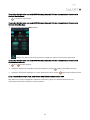 43
43
-
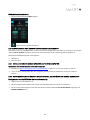 44
44
-
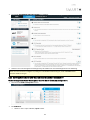 45
45
-
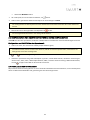 46
46
-
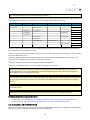 47
47
-
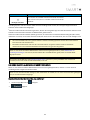 48
48
-
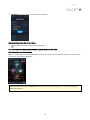 49
49
-
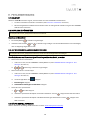 50
50
-
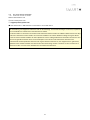 51
51
-
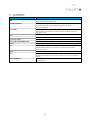 52
52
-
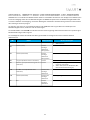 53
53
-
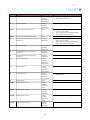 54
54
-
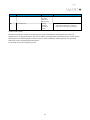 55
55
Verwandte Artikel
-
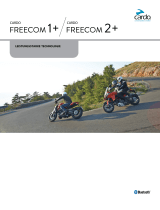 Cardo Systems Freecom 1+ Benutzerhandbuch
Cardo Systems Freecom 1+ Benutzerhandbuch
-
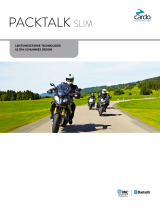 Cardo Systems Packtalk Slim Benutzerhandbuch
Cardo Systems Packtalk Slim Benutzerhandbuch
-
 Cardo Systems Freecom 1 Benutzerhandbuch
Cardo Systems Freecom 1 Benutzerhandbuch
-
Cardo Systems PACKTALK BOLD Benutzerhandbuch
-
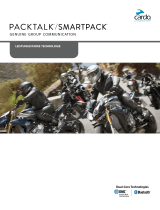 Cardo Systems PACKTALK Benutzerhandbuch
Cardo Systems PACKTALK Benutzerhandbuch
-
Cardo Systems PACKTALK BOLD Benutzerhandbuch
-
Cardo Systems Freecom 2 Pocket Guide
-
Cardo Systems SmartH Pocket Guide
-
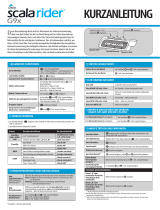 Cardo Systems Scala rider G9x Pocket Guide
Cardo Systems Scala rider G9x Pocket Guide
-
Cardo Systems Packtalk Ski Benutzerhandbuch